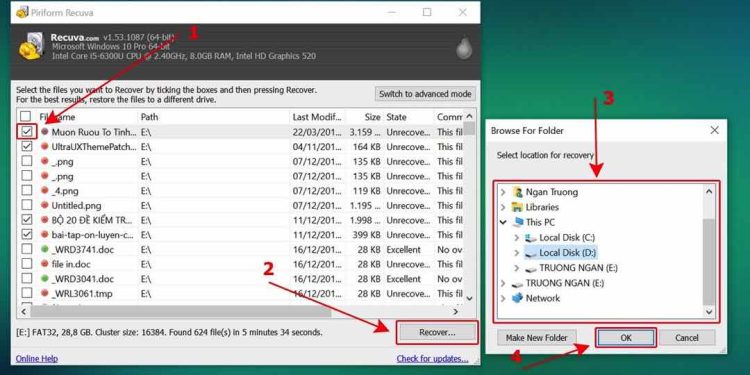Khôi phục dữ liệu ổ cứng là gì và cách thức khôi phục như thế nào? Đây chắc hẳn không còn là câu hỏi xa lạ đối với người dùng bất kể vô tình hay cố ý xóa đi một số dữ liệu cần thiết. Nếu bạn muốn tìm lại dữ liệu đã xóa hẳn đi, chắc chắn phải cần biết đến các thao tác cơ bản về cách khôi phục. Bài viết sau sẽ cung cấp cho bạn chi tiết về cách khôi phục trên ổ đĩa cứng.
Cách biết khi ổ cứng khi nào sẽ gặp lỗi?
Khi ổ cứng gặp các trường hợp hư hỏng hay bị lỗi, không phải lúc nào dễ nhìn ra dấu hiệu. Trong quá trình sử dụng máy tính, bạn cần chú ý các điểm sau để khôi phục dữ liệu ổ cứng, sửa chữa và thay thế kịp thời nhé!
Máy tính chạy chậm hay máy thường xuyên bị treo
Khi ổ cứng máy tính gặp trục trặc hay lỗi nào đó, máy sẽ có hiện tượng hoạt động chậm hơn so với bình thường. Hay thường xuyên trong các trường hợp bị treo máy khi đang sử dụng.
Để khắc phục tạm tình trạng chạy chậm, bị lag thì bạn khởi động và cài đặt lại hệ điều hành hay để máy tính chạy ở chế độ Windows khác. Tuy nhiên, bạn nên mang máy đến các nơi uy tín để kiểm tra và sửa chữa để không gặp phải ra hư hỏng lớn.
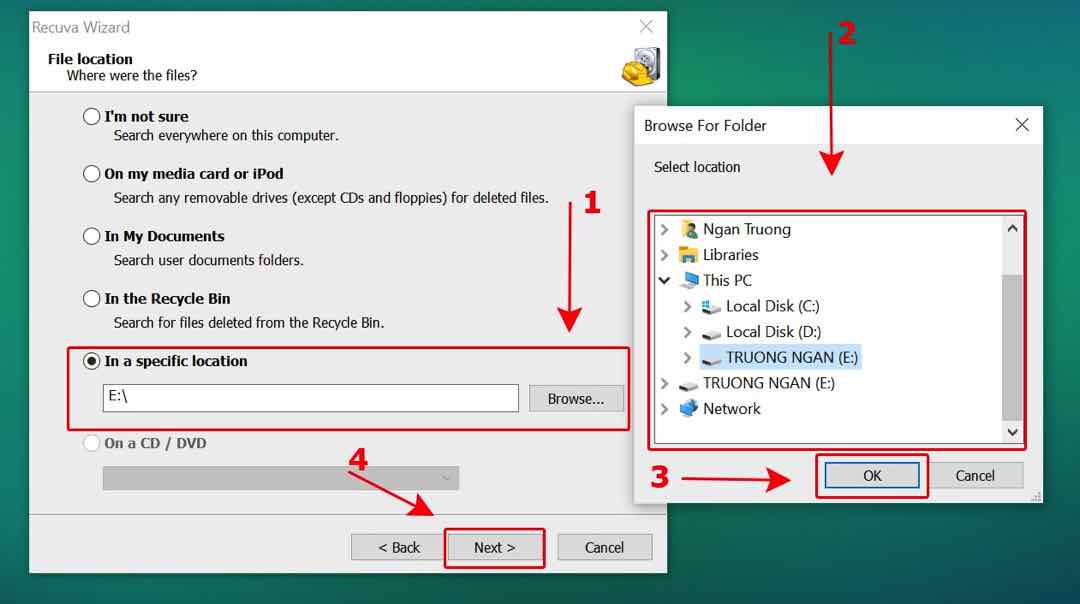
Xuất hiện màn hình xanh
Bên cạnh máy tính xuất hiện các vấn đề chạy chậm và thường xuyên treo máy, thì vấn đề lớn nhất là cả hệ thống lẫn phần mềm đều liên tục gặp phải nhiều lỗi. Đến lúc máy tính của bạn xuất hiện màn hình màu xanh – Đây là dấu hiệu ổ cứng của bạn cần được thay mới.
Điều này đồng nghĩa với việc bạn cần làm ngay bây giờ là sao lưu tất cả dữ liệu trước khi mọi chuyện trở nên quá muộn. Nếu bị mất bạn phải tìm cách khôi phục dữ liệu ổ cứng của mình.
Máy tính thông báo “Corrupted” khi xuất dữ liệu
Những tập tin chắc chắn không gặp vấn đề nhưng khi bạn mở một hay nhiều tệp lên lại xuất hiện dòng thông báo “Corrupted”. Khi này, khả năng cao là máy tính của bạn gặp lỗi ổ cứng. Lúc này, điều bạn cần làm là kiểm tra xem máy có bị dính virus hay không.
Sau đó, bạn kiểm tra lại trước đó mình đã tắt tập tin đúng cách hay chưa. Sau khi hoàn thành kiểm tra mà máy của bạn không có dấu hiệu xuất hiện virus hay vấn đề gì đáng chú ý thì bạn có thể chắc chắn lỗi nằm ở nguyên nhân ổ cứng bị hỏng. Ngoài ra, nếu gặp phải tình trạng vừa lưu trữ dữ liệu xong lại biến mất thường xuyên. Lúc này đã có thể khẳng định là hệ thống có vấn đề tại ổ cứng.
Máy tính phát ra tiếng ồn
Khi máy tính của bạn phát ra những tiếng ồn lạ như rít rít, kẹt kẹt xuất phát từ vị trí của ổ cứng. Đây là dấu hiệu khá dễ nhận biết nhất khi ổ cứng của máy tính gặp lỗi, khi mở máy lại nghe thấy các tiếng ồn này chứng tỏ ổ cứng của bạn chắc chắn bị lỗi.
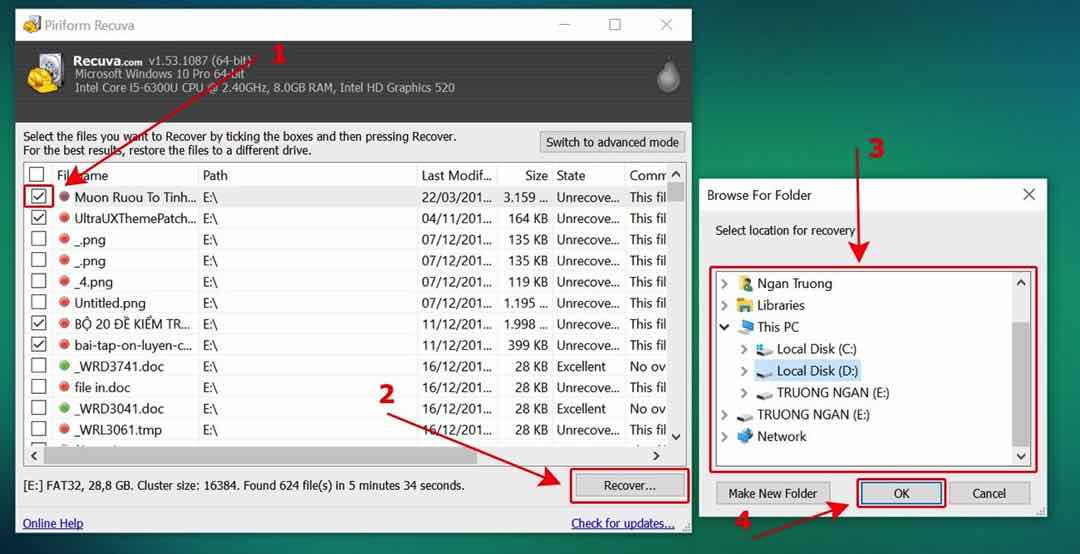
Dữ liệu bị lưu vào bad sector
Bad sector là một phần trong ổ cứng không duy trì được an toàn dữ liệu. Vì vậy, nếu bạn lưu trữ một lượng lớn dữ liệu vào những bad sector này thì chắc chắn độ an toàn khá thấp.
Khi gặp những lỗi này, máy tính thường bị treo, hệ thống thông báo lỗi dung lượng hay lỗi tên tập tin,… Có rất nhiều nguyên nhân gây ra trình trạng này, nhưng điều điều quan trọng là khi laptop bạn gặp lỗi này thì bạn nên thay thế ổ cứng khác một cách nhanh chóng.
Dữ liệu S.M.A.R.T. – Nguyên nhân khôi phục dữ liệu ổ cứng
Hiện nay, phần lớn nhà sản xuất đều trang bị thêm tính năng hỗ trợ S.M.A.R.T. (tên viết tắt của các từ Self, Monitoring, Analysis và Reporting Technology). Tính năng này giúp ổ cứng có khả năng tự theo dõi, tự chuẩn đoán các lỗi, báo cáo tình trạng gần nhất của bộ lưu trữ. Vì vậy, bạn nên thiết lập các công cụ như Smart HDD để có thể dễ dàng đọc và ghi được thông tin, trạng thái trên ổ cứng máy tính.
Khôi phục dữ liệu ổ cứng mang đến ưu điểm gì?
Ngày nay, lưu trữ dữ liệu trên ổ cứng được càng nhiều người sử dụng. Hơn nữa, có thể lưu trữ dữ liệu kèm theo các bản sao trên thẻ nhớ, USB hay các thiết bị lưu trữ bên ngoài.
Tuy nhiên, một số trường hợp xảy ra khi người dùng lỡ tay nhấn phải xóa đi dữ liệu ổ cứng hay khiến ổ cứng gặp phải trục trặc và mất toàn bộ dữ liệu. Điều này khiến người sử dụng gặp bối rối và mất khá nhiều thời gian để tìm kiếm lại dữ liệu thông qua các thao tác tìm kiếm phức tạp.
Tuy nhiên, một số người dùng thông minh sẽ chọn cách lấy lại dữ liệu của mình qua các phần mềm khôi phục dữ liệu ổ cứng trên máy tính. Các phần mềm này là sự lựa chọn tốt nhất giúp bạn tiết kiệm được khá nhiều thời gian và công sức mà vẫn lấy lại được thông tin một cách an toàn, hiệu quả hết tối đa tất cả dữ liệu bị mất.
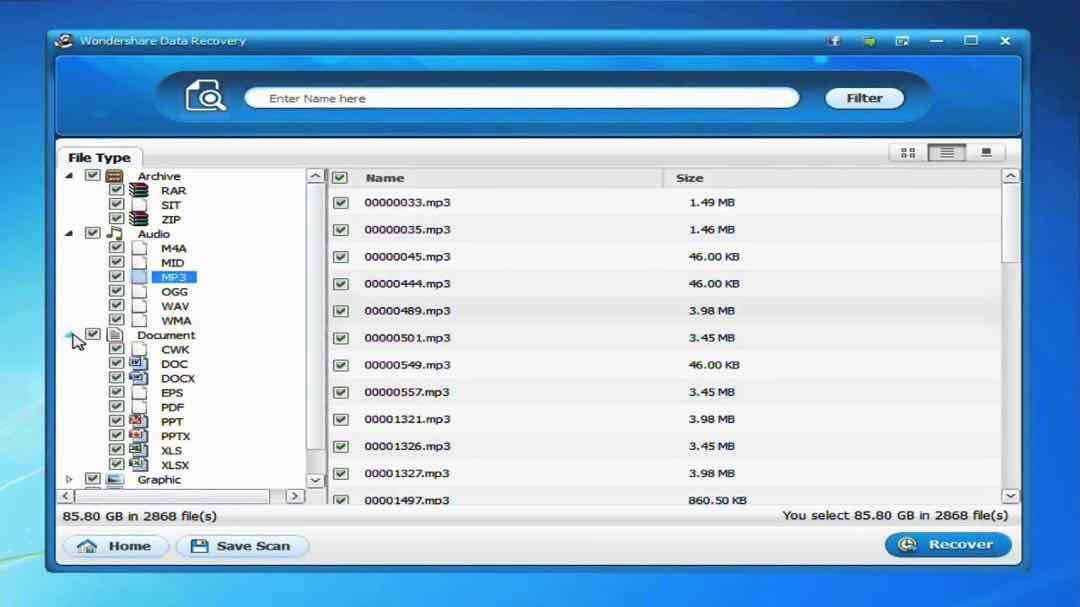
Lưu ý nên thực hiện trước khi phục hồi dữ liệu ổ cứng
Bạn muốn khôi phục dữ liệu máy tính nhưng bạn đã biết những lưu ý cần thiết trước khi khôi phục chưa? Bất kể nguyên nhân xuất phát từ xóa nhầm dữ liệu hay ổ cứng bị hư hỏng làm mất thông tin. Người dùng cần phải nắm rõ các lưu ý sau đây trước khi tiến hành thao tác khôi phục dữ liệu ổ cứng:
Phân vùng trước khi khôi phục dữ liệu của ổ cứng
Trường hợp dữ liệu đã bị mất tại các nơi lưu trữ với hệ điều hành, thường là ổ đĩa C. Bạn cần phải tắt máy sau đó rút ổ cứng ra khỏi máy và sử dụng một thiết bị khác. Để tiến hành khôi phục các dữ liệu của máy tính, bạn cần dùng mitoj máy tính khác và kết nối với ổ cứng bị mất dữ liệu sau đó dùng các phần mềm khôi phục. Đối với các trường hợp dữ liệu nằm trong vùng khác hệ điều hành.
Bạn không được thêm dữ liệu nào khác vào để phân vùng dữ liệu đã bị mất. Tuy nhiên, với mục đích khôi phục được tối đa dữ liệu, bạn phải rút ngay ổ cứng chứa dữ liệu bị mất ra ngoài. Dùng máy tính khác để khôi phục dữ liệu sau đó. Đặc biệt, bạn không được chạy các chương trình nào khác trong quá trình này. Nếu vi phạm khiến vấn đề dữ liệu bị ghi sẽ đè lên vùng được khoanh mất dữ liệu.
Khi sử dụng phần mềm về khôi phục dữ liệu ổ cứng
Khi bạn khôi phục bằng cách sử dụng các phần mềm khôi phục dữ liệu. Người dùng nên lựa chọn dùng các chế độ quét sâu để có thể xử lý kịp thời được toàn bộ dữ liệu bị mất một cách an toàn nhất. Tuy nhiên, chế độ quét sâu thường mất khá nhiều thời gian thực hiện, nhưng kết quả mang lại rất tốt.
Khi tiến hành các bước khôi phục dữ liệu, người thực hiện nên lựa chọn ra các vị trí lưu file mới được khôi phục khác với vị trí lưu dữ liệu ban đầu. Ngoài ra, bạn cũng cần tìm hiểu và sử dụng các thiết bị lưu trữ bên ngoài nhằm đảm bảo khôi phục dữ liệu của bạn được an toàn. Tốc độ khôi phục cũng rút ngắn khá nhiều thời gian thực hiện nếu được diễn ra trên hai thiết bị khác nhau cùng lúc.
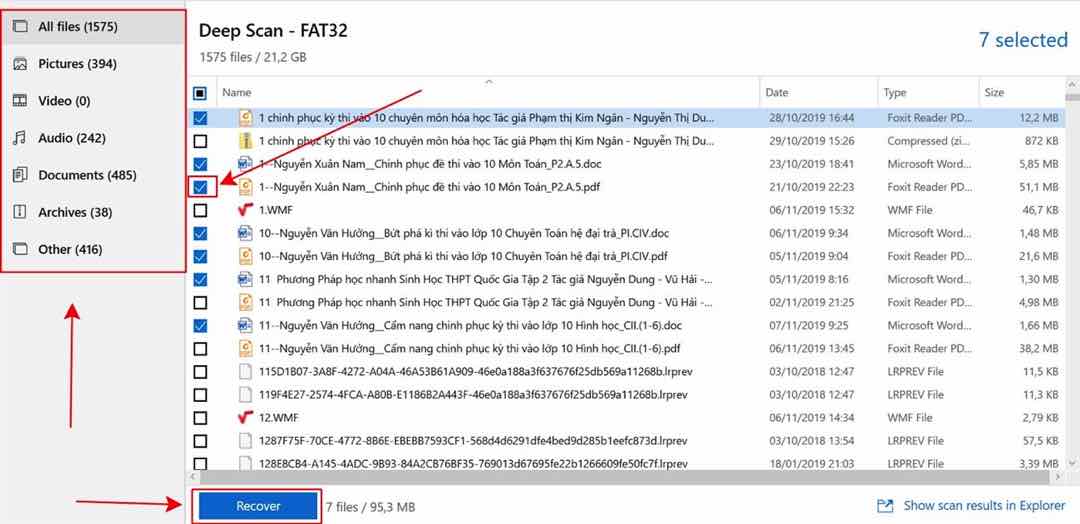
Kiểm tra thùng rác trên máy để khôi phục dữ liệu
Nếu dữ liệu của bạn bị mất hay xóa từ vị trí ổ cứng của máy tính. Thường thấy , hệ điều hành Windows sẽ được hiển thị trong thùng rác (Recycle Bin). Thùng rác là cài đặt mặc định và là nơi lưu trữ các dữ liệu máy tính khi bị sử dụng dùng bỏ đi.
Các dữ liệu này sau khi bị xóa sẽ thường có thể tìm thấy trong Recycle Bin. Nếu muốn xóa sạch dữ liệu tại đây, người dùng chỉ có thể thực hiện các thao tác một cách thủ công. Đối với các trường hợp nếu số lượng file vượt quá giới hạn mà thùng rác có thể lưu trữ. Các tập tin sẽ bị xóa ngay và thay vào đó là các file mới hơn.
Các phần mềm khôi phục dữ liệu ổ cứng hiệu quả
Chắc hẳn trong khi hoạt động máy tính, bạn sẽ gặp không ít lần gặp vấn đề khi bất cẩn xóa nhầm đi những dữ liệu quan trọng hoặc khó có thể tìm kiếm dữ liệu lưu tại các thiết bị. Lúc này, các công cụ khôi phục dữ liệu sẽ là sự lựa chọn tối ưu dành cho bạn. Nhưng bạn có đảm bảo rằng mình có thể tìm ra ngay được những phần mềm khôi phục dữ liệu máy tính uy tín không? Sau đây là một số gợi ý:
Phần mềm Disk Drill giúp khôi phục dữ liệu hiệu quả
Disk Drill nổi tiếng là phần mềm đạt hiệu quả tốt trong việc khôi phục dữ liệu với mọi loại dữ liệu từ video hay hình ảnh. Công cụ khôi phục này có thể làm việc trên khá nhiều thiết bị như: Ổ cứng lưu trữ dữ liệu, thiết bị ngoại vi USB hay thẻ nhớ,… Một trong những ưu điểm đáng được quan tâm của phần là thiết kế giao diện hệ thống vô cùng tiện ích và dễ dàng cho người sử dụng.
MiniTool Power Data Recovery Free khôi phục dữ liệu miễn phí
Xứng đáng là công cụ tốt nhất hiện nay. MiniTool Power Data Recovery Free có khả năng phục hồi dữ liệu một cách hoàn hảo trong đa dạng các trường hợp khác nhau. Phần mềm có khả khôi phục khá cao và miễn phí nên được rất nhiều người yêu thích.
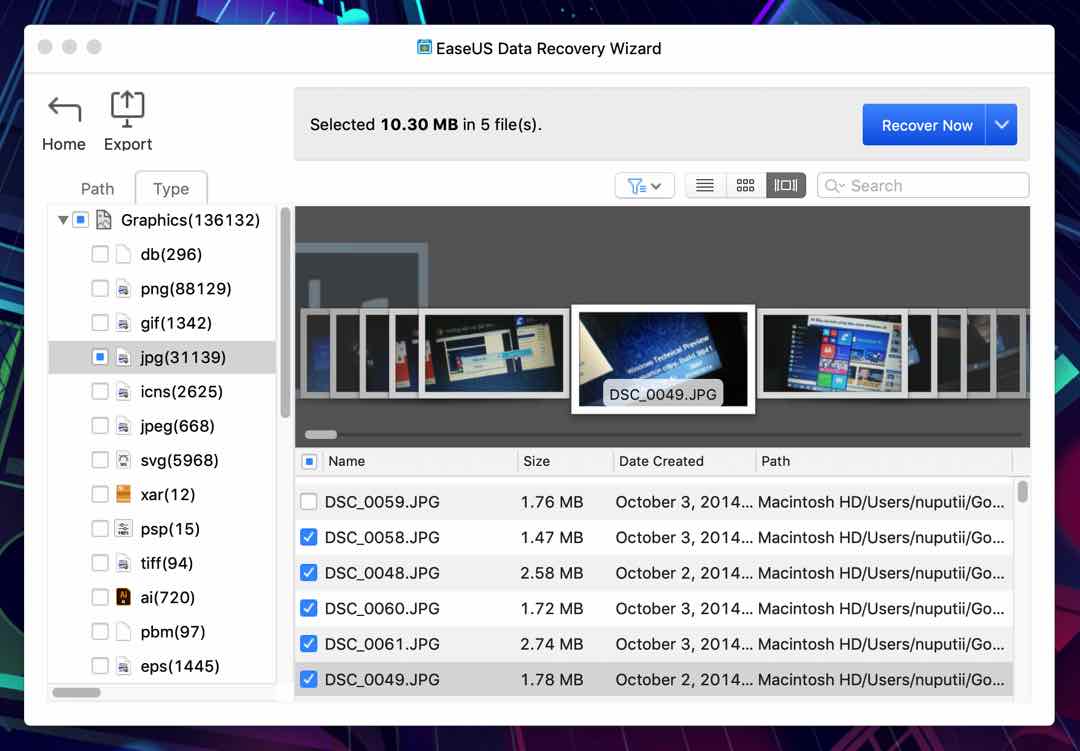
Phần mềm khôi phục dữ liệu ổ cứng tên Recuva
Công cụ giúp khôi phục các tệp tin đã bị xóa với thiết kế giao diện tiện ích và đơn giản. Mang đến cho người người sử dụng sự thuận tiện hơn trong quá trình thực hiện khôi phục lại dữ liệu.
Đồng thời, phần mềm phục hồi dữ liệu này cũng trang bị ngôn ngữ tiếng Việt cho người thực hiện cảm thấy dễ dàng hơn. Do đó, đừng quá lo lắng khi bạn không thông thạo về tiếng Anh.
Kết luận
Nhìn chung, nội dung trên đây đã cung cấp cho bạn một cách đầy đủ về các thông tin liên quan đến khôi phục dữ liệu ổ cứng trên máy tính. Hy vọng từ những lưu ý và đưa ra những phần mềm hiệu quả sẽ giúp ích cho bạn trong việc tìm kiếm và khôi phục dữ liệu của mình một cách nhanh chóng và hiệu quả nhất.